2018 OPEL VIVARO B phone
[x] Cancel search: phonePage 34 of 141
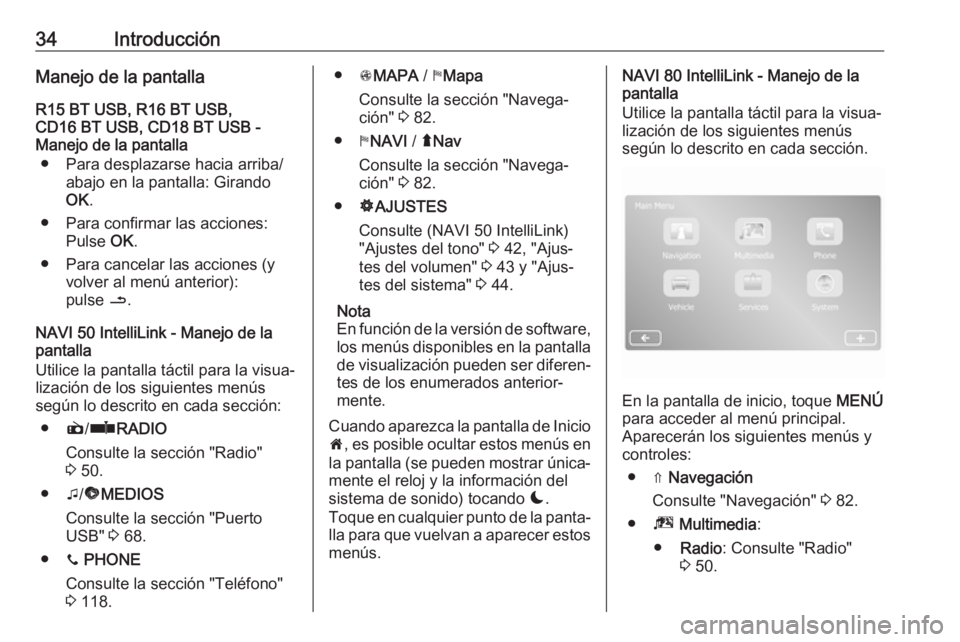
34IntroducciónManejo de la pantallaR15 BT USB, R16 BT USB,
CD16 BT USB, CD18 BT USB -
Manejo de la pantalla
● Para desplazarse hacia arriba/ abajo en la pantalla: Girando
OK .
● Para confirmar las acciones: Pulse OK.
● Para cancelar las acciones (y volver al menú anterior):
pulse /.
NAVI 50 IntelliLink - Manejo de la
pantalla
Utilice la pantalla táctil para la visua‐
lización de los siguientes menús
según lo descrito en cada sección:
● è/ñ RADIO
Consulte la sección "Radio"
3 50.
● t/ü MEDIOS
Consulte la sección "Puerto
USB" 3 68.
● y PHONE
Consulte la sección "Teléfono" 3 118.● sMAPA / yMapa
Consulte la sección "Navega‐ ción" 3 82.
● yNAVI / ýNav
Consulte la sección "Navega‐ ción" 3 82.
● ÿAJUSTES
Consulte (NAVI 50 IntelliLink) "Ajustes del tono" 3 42, "Ajus‐
tes del volumen" 3 43 y "Ajus‐
tes del sistema" 3 44.
Nota
En función de la versión de software, los menús disponibles en la pantalla
de visualización pueden ser diferen‐ tes de los enumerados anterior‐mente.
Cuando aparezca la pantalla de Inicio 7 , es posible ocultar estos menús en
la pantalla (se pueden mostrar única‐ mente el reloj y la información del
sistema de sonido) tocando æ.
Toque en cualquier punto de la panta‐
lla para que vuelvan a aparecer estos menús.NAVI 80 IntelliLink - Manejo de la
pantalla
Utilice la pantalla táctil para la visua‐ lización de los siguientes menús
según lo descrito en cada sección.
En la pantalla de inicio, toque MENÚ
para acceder al menú principal.
Aparecerán los siguientes menús y
controles:
● ⇑ Navegación
Consulte "Navegación" 3 82.
● ª Multimedia :
● Radio : Consulte "Radio"
3 50.
Page 45 of 141

Introducción45Cambiar idioma del sistema
Para cambiar el idioma de pantalla, vaya al menú Lengua. Seleccione un
idioma de la lista girando y pulsando
OK .Restaurar ajustes predeterminados
del sistema
Para restablecer los ajustes prede‐
terminados del sistema, seleccione
Ajustes de fábrica girando y pulsando
OK . Confirme la modificación cuando
se le solicite pulsando de nuevo OK.
NAVI 50 IntelliLink - Ajustes del
sistema
Para acceder al menú de configura‐
ción en cualquier momento, toque 7
seguido de ÿAjustes .
Los siguientes submenús de ajustes
se muestran en la parte inferior de la
pantalla:
● Audio :
Consulte en
(NAVI 50 IntelliLink) "Ajustes del tono" 3 42 y "Ajustes del volu‐
men" 3 43.
● Pantalla : Véase abajo.
●Bluetooth : Véase abajo.
● Sistema : Véase abajo.Pantalla
Seleccione Pantalla para visualizar
las siguientes opciones:
● Brillo (Bajo/Medio/Alto)
● Modo del mapa (Auto/Día/
Noche)
● Auto : El modo día y noche
cambia automáticamente.
● Día: La pantalla del mapa
siempre aparece con colores brillantes.
● Noche : La pantalla del mapa
siempre aparece con colores oscuros.
● Fondo (Oscuro/Claro)
Disponible según la versión.
Cambia entre un modo de panta‐ lla oscuro o claro (disponible
según el vehículo).Bluetooth
Seleccione Bluetooth para visualizar
las siguientes opciones:
● Ver lista de dispositivos
Bluetooth
● Buscar dispositivo Bluetooth
● Autorización de dispositivo
externo
● Cambiar clave de acceso (para
emparejar dispositivos Bluetooth con el sistema de infoentreteni‐
miento)
● Smartphone
Disponible según la versión.
Para obtener ayuda con la acti‐
vación y uso de los mandos de
voz, consulte "Reconocimiento
de voz" 3 114.
Para obtener más información sobre
ajustes de Bluetooth, consulte
(NAVI 50 IntelliLink) "Música Blue‐ tooth" 3 72 y "Conexión Bluetooth"
en la sección "Teléfono" 3 123.
Page 68 of 141

68Puerto USBPuerto USBInformación general.....................68
Reproducir archivos de audio
guardados .................................... 69Información general
En función de la versión, en la unidad
de infoentretenimiento (o en el
tablero de instrumentos) hay una
toma USB M para la conexión de fuen‐
tes de audio externas.
Nota
La toma siempre debe estar limpia y
seca.
A través del puerto USB, se puede
conectar un reproductor de MP3, una
unidad USB, un iPod o un smart‐
phone.
Estos dispositivos se manejan
mediante los mandos y los menús del
sistema de infoentretenimiento.
Información importanteReproductor de MP3 y unidades USB ● Los reproductores de MP3 y las unidades USB que se conecten
deben cumplir la especificación
“USB Mass Storage Class” (USB
MSC).
● Sólo son compatibles los repro‐ ductores de MP3 y las unidades
USB con un tamaño de sector de 512 bytes y un tamaño de unida‐
des de asignación igual o inferior
a 32 Kbytes en el sistema de
archivos FAT32.
● El sistema no es compatible con unidades de disco duro (HDD).
● Para los datos almacenados en un reproductor de MP3 o dispo‐
sitivo USB, son aplicables las siguientes restricciones:
Sólo pueden leerse archivos
MP3, WMA y (según el sistema
de infoentretenimiento) ACC. No
pueden reproducirse archivos
Page 79 of 141

Dispositivos externos79Dispositivos
externosVisualización de fotos ..................79
Reproducción de vídeos ..............79
Uso de aplicaciones de smartphone .................................. 80Visualización de fotos
NAVI 80 IntelliLink - Visualización
de imágenes
Para acceder al menú "Imágenes"
desde la página Inicio, toque MENÚ,
Multimedia y, a continuación,
Imágenes .
Nota
La reproducción solo es posible
cuando el vehículo se encuentra
detenido.
Seleccione el dispositivo fuente
conectado (por ejemplo: tarjeta SD,
USB) para acceder a las fotografías o
realizar una presentación de diaposi‐
tivas con todas las imágenes compa‐ tibles del dispositivo.
La pantalla incluye las siguientes
opciones:
● N o O: Pasar a la fotografía ante‐
rior/siguiente.
● Miniaturas : Cambie entre vista a
pantalla completa y minimizada.● Nueva selección : Escoja otra
fotografía del dispositivo fuente
conectado.
● <: Abrir menú emergente; para
cambiar el dispositivo fuente o
acceder a los ajustes fotográfi‐ cos.
Al visualizar una fotografía/
presentación de diapositivas, el
menú emergente también le
permite establecer el nivel de
ampliación y mostrar todas las
fotografías en forma de minia‐
tura.
Ajustes de fotografía: consulte
(NAVI 80 IntelliLink) "Ajustes del
sistema" 3 44.
Reproducción de vídeos NAVI 80 IntelliLink -
Reproducción de películas
Para acceder al menú de "Vídeos"
desde la página de Inicio, toque
MENÚ , Multimedia y, a continuación,
Vídeo .
Page 80 of 141

80Dispositivos externosNota
La reproducción solo es posible
cuando el vehículo se encuentra
detenido.
Seleccione el dispositivo fuente
conectado (por ejemplo: tarjeta SD, USB) para acceder a vídeos indivi‐
duales o a todos los vídeos compati‐
bles del dispositivo.
La pantalla incluye las siguientes
opciones:
● t o v : Pasar al vídeo anterior/
siguiente.
● =: Pausar el vídeo.
● Barra de desplazamiento de tiempo transcurrido: Desplácese
a través de los vídeos.
● Nueva selección : Escoja otra
fotografía del dispositivo fuente
conectado.
● Pantalla completa : Cambiar a
visualización a pantalla
completa.● r: Regresar a la pantalla ante‐
rior.
● <: Abrir menú emergente; para
cambiar el dispositivo fuente o
acceder a los ajustes de vídeo.
Durante la reproducción de
vídeo, el menú emergente
también le permite volver a la
lista de vídeos.
Ajustes de vídeo: consulte
(NAVI 80 IntelliLink) "Ajustes del
sistema" 3 44.
Uso de aplicaciones de smartphone
NAVI 80 IntelliLink - Proyección
del teléfono
La aplicación de proyección del telé‐
fono Android ™ Auto muestra las apli‐
caciones seleccionadas de su smart‐
phone en la pantalla de visualización
y permite su uso directamente con los
mandos de infoentretenimiento.Compruebe con el fabricante del
dispositivo si esta función es compa‐
tible con su smartphone y si esta apli‐ cación está disponible en el país
donde se encuentra.
Preparación del smartphone
Descargue la aplicación Android Auto en su smartphone desde GooglePlay™ Store.
Activar proyección del teléfono 1. Conecte el smartphone al puerto USB 3 68.
2. Acepte la solicitud de la pantalla de visualización.
3. Toque û en la pantalla de visua‐
lización y acepte las cláusulas de
confidencialidad. La primera vez
que se utiliza el usuario debe
comprobar si hay solicitudes del
sistema en el dispositivo móvil
para continuar.
4. Toque û de nuevo.
Ya se puede usar la proyección del
teléfono.
Page 81 of 141

Dispositivos externos81Uso de la proyección de teléfono● Toque û en la pantalla de visua‐
lización para acceder al menú
Android Auto del smartphone
conectado.
● Mantenga pulsado 5 en el
volante o los mandos de la
columna de dirección para acce‐
der a los controles de voz.
Nota
Mientras utiliza las aplicaciones de
navegación y música a través de
Android Auto, se reemplazará apli‐
caciones similares integradas en
NAVI 80 IntelliLink.
Volver a la pantalla de
infoentretenimiento
Pulse ;.
Page 114 of 141

114Reconocimiento de vozReconocimiento de
vozInformación general ...................114
Control del sistema de
navegación ................................ 116
Control del teléfono ...................116Información general
La función de reconocimiento de voz le permite utilizar ciertas funcionesmediante voz.
Para asegurarse de que las conver‐
saciones en el interior del vehículo no inician llamadas no intencionadas a
un contacto guardado, la función de
reconocimiento de voz debe acti‐
varse primero mediante 5 en los
mandos del volante/la columna de la
dirección.
Resumen de los elementos de control
3 7.
NAVI 50 IntelliLink
Disponible según la versión, la
función de reconocimiento de voz del sistema de teléfono manos libres
permite utilizar determinadas funcio‐ nes de un smartphone compatible
mediante instrucciones de voz.
Consultar "Control del teléfono" en
esta sección 3 116.Para confirmar que un smartphone
emparejado y conectado es compati‐
ble con la función de reconocimiento de voz, toque 7 seguido de
ÿ Ajustes .
A continuación, seleccione
Bluetooth y Ver lista de dispositivos
Bluetooth . La lista muestra los dispo‐
sitivos emparejados y 5 aparece
junto con el nombre del smartphone
para indicar compatibilidad.
Nota
Si es compatible, el sistema de
infoentretenimiento utilizará auto‐
máticamente el idioma configurado
en su smartphone para el reconoci‐
miento de voz.
El sistema de navegación se puede utilizar también con controles de voz. Consultar "Control del sistema denavegación" en esta sección 3 116.
Requisitos previos
Deben cumplirse los requisitos
previos siguientes:
● La función Bluetooth del sistema de infoentretenimiento debe
estar activada.
Page 115 of 141

Reconocimiento de voz115Consulte "Conexión Bluetooth"
en la sección "Teléfono" 3 123.
● La función Bluetooth del smart‐ phone con Bluetooth debe estar
activada y el smartphone debe
tener una conexión 3G, 4G o Wi- Fi (consulte las instrucciones de
uso del smartphone).
● Dependiendo del smartphone, puede que se requiera configurar
el dispositivo como "visible"
(consulte las instrucciones de
uso del smartphone).
● El smartphone debe estar empa‐
rejado y conectado con el
sistema de infoentretenimiento.
Ayuda
Para obtener información y ayuda
para activar y utilizar los controles de
voz, toque 7 seguido de ÿAjustes y,
después, Bluetooth.
Seleccione Smartphone en la lista
(utilice S/R para buscar en la lista) y,
a continuación, seleccione l para
acceder a la ayuda.Se muestra una serie de pantallas,
que explican cómo utilizar la función
de reconocimiento de voz e informa‐
ción sobre lo siguiente:
● conexión/desconexión con los mandos del volante/la columna
de dirección
● teléfonos compatibles
● métodos de manejo
● funciones y descripciones dispo‐ nibles
● condiciones de uso
NAVI 80 IntelliLink La función de reconocimiento de voz
le permite utilizar ciertas funciones mediante voz, incluyendo:
● Navegación
Consultar "Control del sistema de navegación" en esta sección
3 116.
● Teléfono
Consultar "Control del teléfono" en esta sección 3 116.Pulse 5 de los mandos del volante/la
columna de la dirección para abrir el
menú principal de Control de voz.
Después del tono, diga el nombre del menú al que desea acceder.
Cuando está activado, aparece el
menú principal del Control de voz y el
indicador de reconocimiento de voz en la esquina superior derecha indica
el estado del sistema y los niveles de optimización:Verde:reconocimiento de voz
óptimoNaranja:reconocimiento de voz
buenoRojo:reconocimiento de voz
medioMicrófono é:El sistema está prepa‐
rado para recibir un
comando de vozAltavoz l:Actualmente el
sistema está
emitiendo instruccio‐
nes de vozIcono de
carga:Carga de datos en
curso